Amazon tilbyr et bredt spekter av foreldrekontroll for å hjelpe deg med å overvåke innholdet og hvor lang tid barnet ditt har tilgang til alle de fantastiske tingene de kan gjøre med Alexa. Vanligvis kan foreldrekontroll være et problem å sette opp og redigere, men Amazon gjorde det så smertefritt som mulig ved å inkludere opprettelsen av barnets FreeTime-profil under Echo Dot Kids Edition-innledningen oppsett. Hvordan endrer du innstillingene, men når alt er satt opp? Vi er her for å vise deg hvordan du konfigurerer og bruker FreeTime Unlimited på en Echo Dot Kids Edition eller annen Amazon Echo-enhet.
Produkter som brukes i denne håndboken
- Bare for barn: Amazon Echo Dot Kids Edition (3. generasjon) ($ 35 på Amazon)
- Foreldrenes sjelefred: Amazon FreeTime Unlimited ($ 3- $ 10 / måned hos Amazon)
Slik får du tilgang til Amazon Parent Dashboard for FreeTime / Kids +
MERK: Amazon endret nylig navnet på FreeTime og FreeTime Unlimited-tjenesten til Amazon Kids og Amazon Kids +. Vi bruker begge om hverandre her fordi begge vilkårene fremdeles finnes i noen av Amazons markedsføringsmaterialer.
Du kan få tilgang til FreeTime / Kids + -innstillingene via Parent Dashboard, som du finner tre steder:
- De Amazon Alexa-app lar deg få tilgang til noen FreeTime-innstillinger via Echo-enhetsinnstillingsmenyen. Du får ikke tilgang til alle FreeTime-innstillingene her, men du kan stoppe eller gjenoppta barnets tilgang, justere tidsbegrensninger og legge til innholdskilder.
- De Amazon Kids + app har tilgang til de fleste foreldredashboard for FreeTime-innstillinger, inkludert muligheten til å abonnere på FreeTime Unlimited eller avbryte FreeTime Unlimited-abonnementet. Omtrent den eneste innstillingen som ikke er tilgjengelig, her er muligheten til å pause og gjenoppta et barns tilgang til Amazon Echo-enheter.
- De Nettstedet til Amazon Parent Dashboard har tilgang til alle FreeTime-innstillinger, inkludert administrering av FreeTime Unlimited-abonnementet.
Når du åpner Parent Dashboard, vil du kunne se hvor mye tid barnet ditt har brukt med deres Echo Dot og FreeTime / Kids + for Alexa, fordelt på innholdstype og emne. Hvis du bare bruker FreeTime / Kids + på Echo Dot Kids Edition, vil dette ikke se ut som mye siden Echo Dot bare kan bruke 3 av Syv innholdstyper er oppført, men det er fortsatt nyttig å se over og se hvor mye tid barnet ditt bruker med Alexa og hva de er driver med.
FreeTime / Kids + -innstillingene har de samme funksjonene og innstillingene på alle plattformer; den eneste forskjellen mellom dem er antall tilgjengelige innstillinger gjennom og på noen plattformer. Ettersom alle Echo Dot-relaterte FreeTim / Kids + -innstillinger er tilgjengelige via Parent Dashboard-nettstedet, er det metoden vi vil bruke i trinnene våre.
Hvordan pause Alexa-enheter for et barn som ikke oppfører seg
- Åpen Foreldres dashbord.
- Klikk på Innstillingsutstyr ved siden av barnets profil.
-
Klikk på for å slå av barns tilgang til FreeTime-aktiverte Alexa-enheter Sett enheter på pause øverst på menyen.

 Kilde: Android Central
Kilde: Android Central - Som standard er Pause satt til å vare i 1 time. For å justere tiden klikker du på rullegardinmenyen for tid.
- Velg timebeløp du vil at pausen skal vare.
-
Klikk Sett enheter på pause.
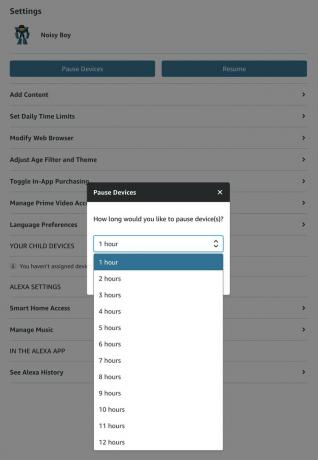
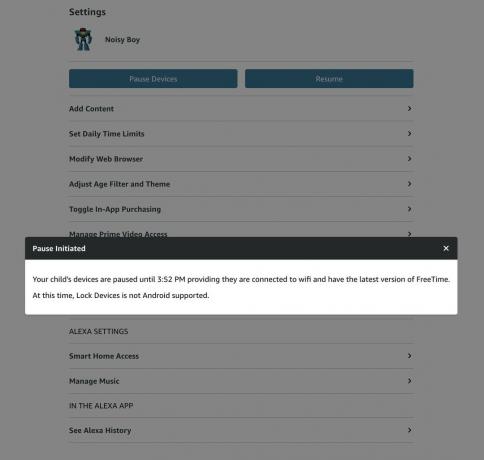 Kilde: Android Central
Kilde: Android Central
Det vises en popup som sier at pausekommandoen er sendt og den nøyaktige tiden den automatisk løftes. På Echo Dot Kids Edition vil Alexa si: "Alt gjort. Vi kan spille igjen senere "med en litt trist stemme.
Klikk på for å gi barnet ditt tilbake Alexa tilgang tidlig Gjenoppta. Det vises en popup som sier at CV-kommandoen er sendt, og Alexa vil si "Jeg er klar til å spille" på barnets gjenopptatte enhet.
Hvordan justere barnets leggetid eller stille timer
Du kan angi sengetid på hverdager og helger og stille timer under det første oppsettet av en Echo Dot Kids Edition, men hvis du trenger å justere disse tidene, kan du enkelt justere dem i Parent Dashboard.
- Åpen Foreldres dashbord.
- Klikk på Innstillingsutstyr ved siden av barnets profil.
-
Klikk Sett daglige tidsgrenser.

 Kilde: Android Central
Kilde: Android Central - Klikk på for å slå tidsbegrensninger av eller på helt bytt ved siden av Daily Time Limits. Hvis innstillingene under denne vekselen er gråtonet, er den slått av.
- Klikk på Helg eller Ukedag faner for å justere stille tider for den dagen.
- Klikk på for å justere sengetid eller slutten av stille tid rullegardinmenyer for tid under sengetid.
- Velg tid du ønsker å avslutte eller begynne stille tid.
-
Rull forbi seksjonene Total skjermtid og utdanningsmål - da disse innstillingene ikke gjelder skjermløs Echo Dot Kids Edition - og klikk Bruk endringer.

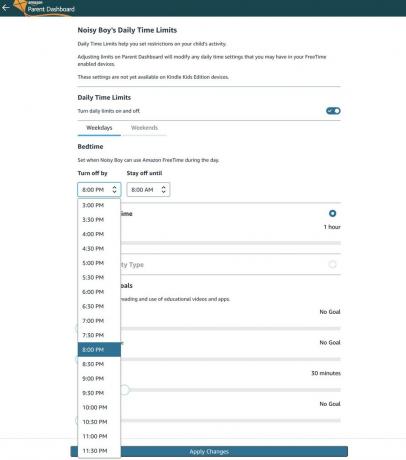 Kilde: Android Central
Kilde: Android Central
Mens skjermtid og opplæringsmål er nyttige innstillinger, må du bruke FreeTime Unlimited på enheter med skjermer som nettbrett eller smarttelefoner før de virkelig kan gjøre noe.
Hvordan legge til eller fjerne innhold på et barns FreeTime / Kids + -konto
Foreldre kan dele kjøpt Amazon-innhold med sine barns FreeTime / Kids + -kontoer via foreldre Dashboard, samt administrere innholdet barna deres må gjennom FreeTime Unlimited / Kids + bibliotek. Før vi begynner, vær oppmerksom på at du må legge til en Alexa Skill eller app i ditt eget Amazon-bibliotek før du kan dele den med barnet ditt via Parent Dashboard.
- Åpen Foreldres dashbord.
- Klikk på Innstillingsutstyr ved siden av barnets profil.
-
Klikk Legg til innhold.

 Kilde: Android Central
Kilde: Android Central - Klikk på innholdstype du vil dele fra de fem tilgjengelige fanene: Apper, Filmer, Bøker, Audible og Alexa Skills.
- En liste over tilgjengelig innhold i den typen vises. Klikk på for å legge til en tittel eller ferdighet i barnets bibliotek bytt til høyre for tittelen, og den blir oransje.
-
For å fjerne en tittel eller ferdighet fra barnets bibliotek, klikk på bytt til høyre for tittelen, og den blir hvit.
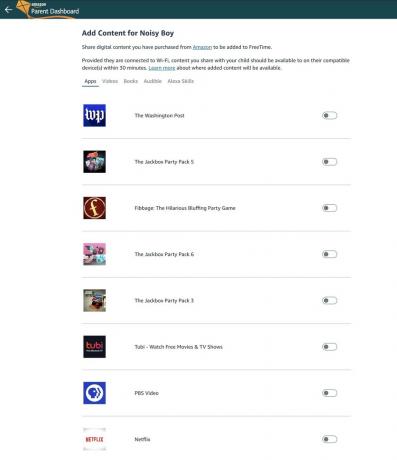
 Kilde: Android Central
Kilde: Android Central
Det kan ta opptil en halv time å legge til innhold før det vises på barnets konto, men tålmodighet er en dyd, ikke sant?
Det er mange, mange flere innstillinger i Parent Dashboard - og du bør absolutt utforske dem på din fritid - dette er mesteparten av innstillingene som vil fungere med FreeTime for Alexa og Echo Dot Kids Utgave.
Alexa for alle
Mens FreeTime kan aktiveres på hvilken som helst Amazon Alexa-høyttaler eller Ekko-enhetAmazon Echo Dot Kids Edition gjør det mulig for flere av dem, i tillegg til å inkludere oppsettet av barnets FreeTime / Kids + -profiler i den første installasjonsprosessen. Echo Dot Kids Edition-pakken er også en langt bedre verdi enn den ser ut ved første øyekast.
Teknisk sett kan hvilken som helst Amazon Echo-enhet brukes med FreeTime, men Amazon Echo Dot Kids Edition kommer med et år med FreeTime Unlimited ut av esken, som er verdt $ 84 - $ 120 for et flerbarn husstand. Det er ikke klumpendring, og mens Amazon Echo Dot 3. generasjon har et koseligere utseende og en større høyttaler, et år med FreeTime Unlimited - og den to års "bekymringsfri" garantien - er vanskelig å si nei til, spesielt for det abonnementet gir deg.
Merk: Amazon introduserte nylig Echo Dot Kids Edition (4. generasjon), som nå er tilgjengelig for forhåndsbestille. Vi vil oppdatere denne listen når vi får tak i den nye høyttaleren.
Ara Wagoner
Ara Wagoner er en forfatter på Android Central. Hun temaer telefoner og stikker Google Play Musikk med en pinne. Når hun ikke skriver om hjelp og hvordan gjør det, drømmer hun om Disney og synger sanglåter. Hvis du ser henne uten hodetelefoner, RUN. Du kan følge henne på Twitter på @arawagco.
Jeramy Johnson
Jeramy er stolt over å hjelpe Hold Austin Weird og elsker å vandre i åsen i det sentrale Texas med en frokost-taco i hver hånd. Når han ikke skriver om smarte hjemmeprodukter og bærbare apparater, forsvarer han forholdet til sine smarte stemmeassistenter til familien. Du kan følge ham på Twitter på @jeramyutgw.
